วิธีใช้ Discord บน Xbox ของคุณ
เผยแพร่แล้ว: 2023-04-29ไม่ต้องการใช้การแชทด้วยเสียงในตัวบน Xbox One หรือ Xbox รุ่นถัดไปใช่ไหม คุณสามารถใช้การแชทด้วยเสียงของ Discord แทนได้ ในคำแนะนำนี้ เราจะแสดงวิธีใช้ Discord บน Xbox พร้อมวิธีเชื่อมต่อบัญชี Discord กับ Xbox หลายวิธี รวมถึงวิธีเริ่มต้นใช้งาน Discord บน Xbox

เปิดใช้งานคุณสมบัติระยะไกล
ขั้นตอนแรกคือการเปิดใช้งานคุณสมบัติระยะไกลเพื่อให้คุณสามารถใช้ Discord บน Xbox ได้ นี่คือวิธีการ:
- กด ปุ่ม Xbox บนคอนโทรลเลอร์ของคุณ
- ไปที่ โปรไฟล์และระบบ > การตั้งค่า > อุปกรณ์และการเชื่อมต่อ > คุณสมบัติระยะไกล
- ทำเครื่องหมายในช่อง เปิดใช้งานคุณสมบัติระยะไกล
- เลือก โหมดสลีป ภายใต้ ตัวเลือกการใช้พลังงาน สิ่งนี้สำคัญมาก เนื่องจากการเล่นระยะไกลจะไม่ทำงานเว้นแต่โหมดพลังงาน Xbox ของคุณจะถูกตั้งค่าเป็นโหมดสลีป
- ตอนนี้คอนโซลของคุณจะทดสอบการตั้งค่าของคุณ
วิธีเชื่อมโยงบัญชี Xbox และ Discord ของคุณ
หากต้องการใช้ Discord บน Xbox คุณต้องเชื่อมโยงบัญชี Xbox และบัญชี Discord ก่อน มีหลายวิธีในการเชื่อมต่อบัญชีของคุณ บนเดสก์ท็อปหรือผ่านมือถือ เนื่องจากคุณจะต้องมีแอป Discord ในภายหลังสำหรับการแชทด้วยเสียงบนคอนโซล เราจะเริ่มด้วยวิธีการเชื่อมโยงบัญชีของคุณผ่านมือถือ
ก่อนอื่น คุณจะต้องดาวน์โหลดแอป Discord และ Xbox จาก Play Store และลงชื่อเข้าใช้ทั้งสองแอป
วิธีเชื่อมต่อกับ Xbox ของคุณจากแอพ Discord
- เปิดแอป Discord
- แตะ ไอคอนโปรไฟล์ ของคุณที่ด้านล่างขวา
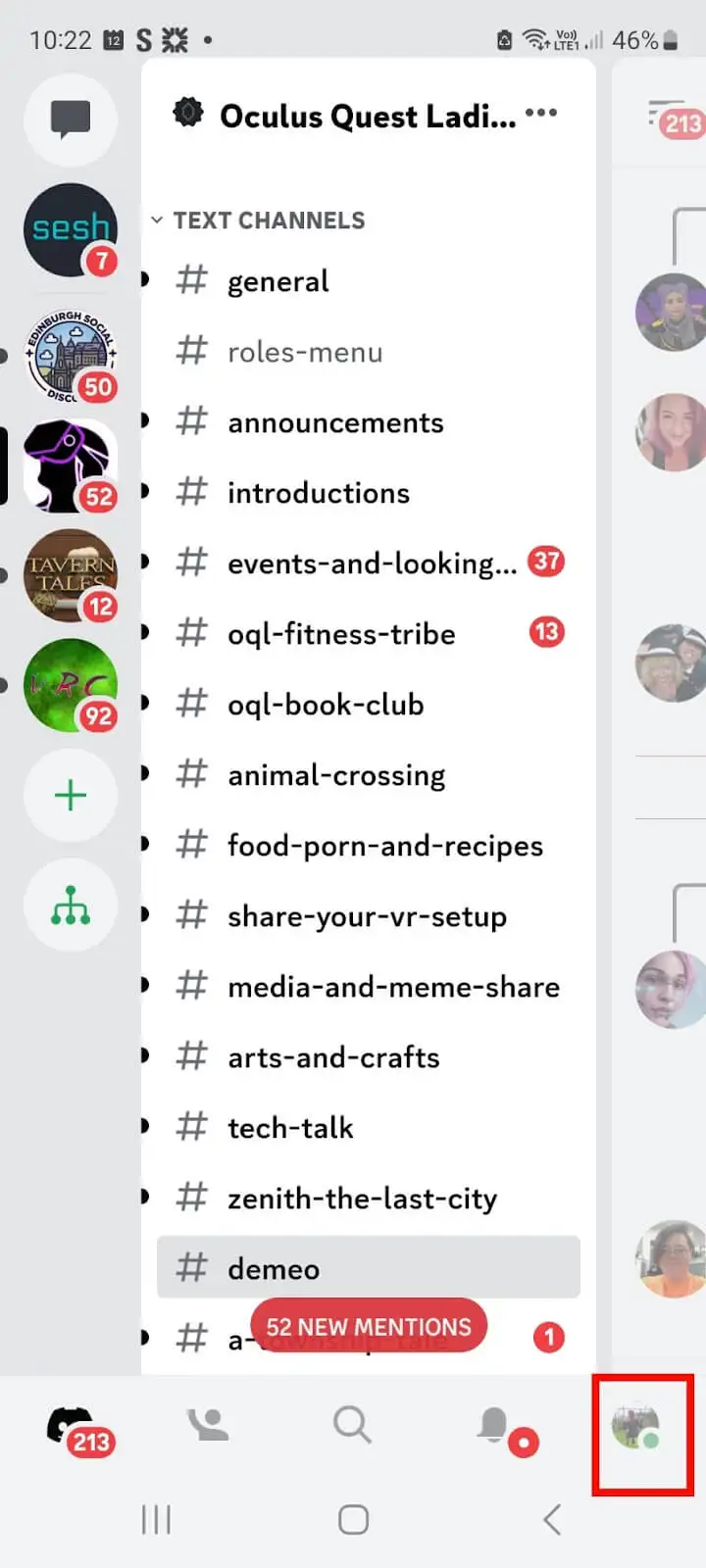
- แตะ การเชื่อมต่อ เพื่อดูรายการบัญชีที่เชื่อมโยงของคุณ
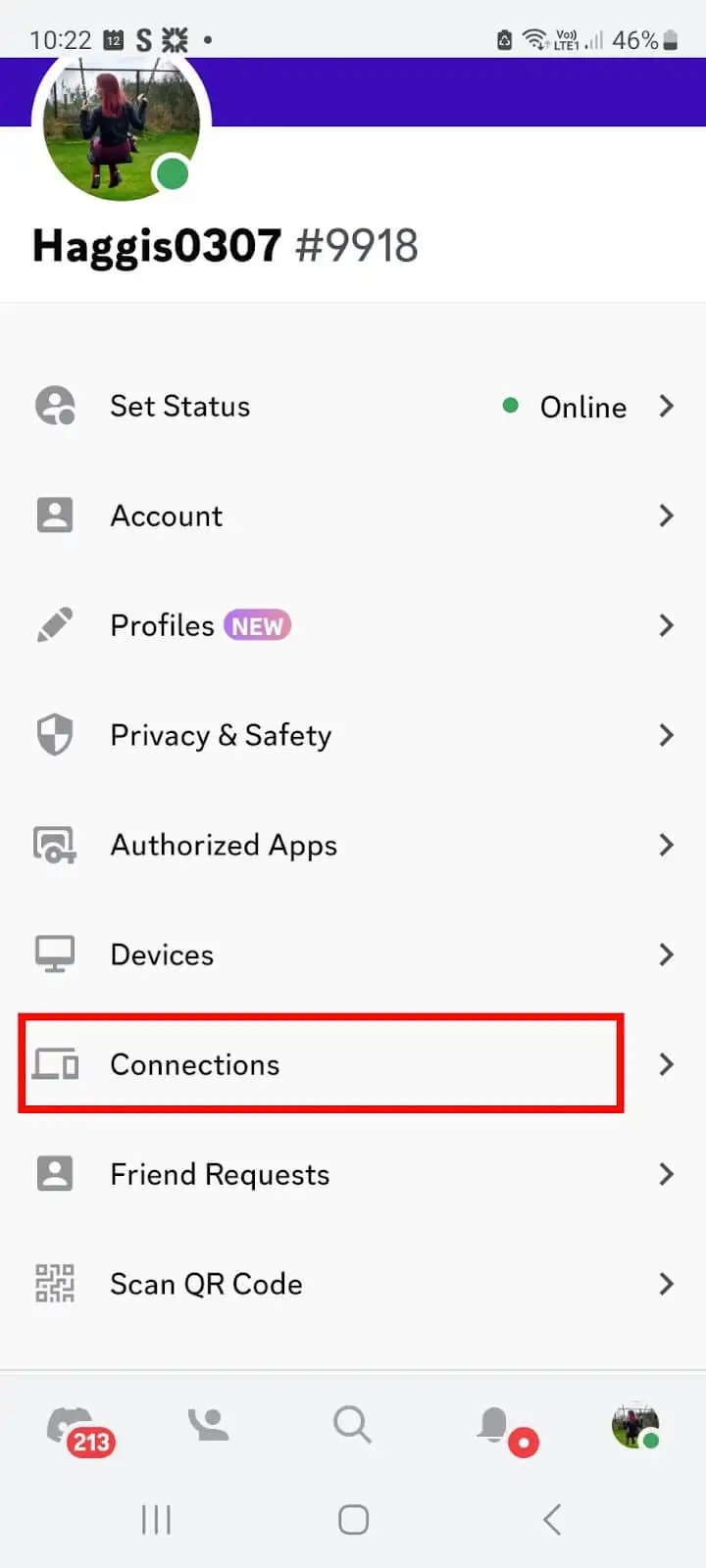
- แตะ เพิ่ม ที่ด้านบนขวาของหน้าจอ
- เลื่อนลงแล้วแตะ ปุ่ม Xbox
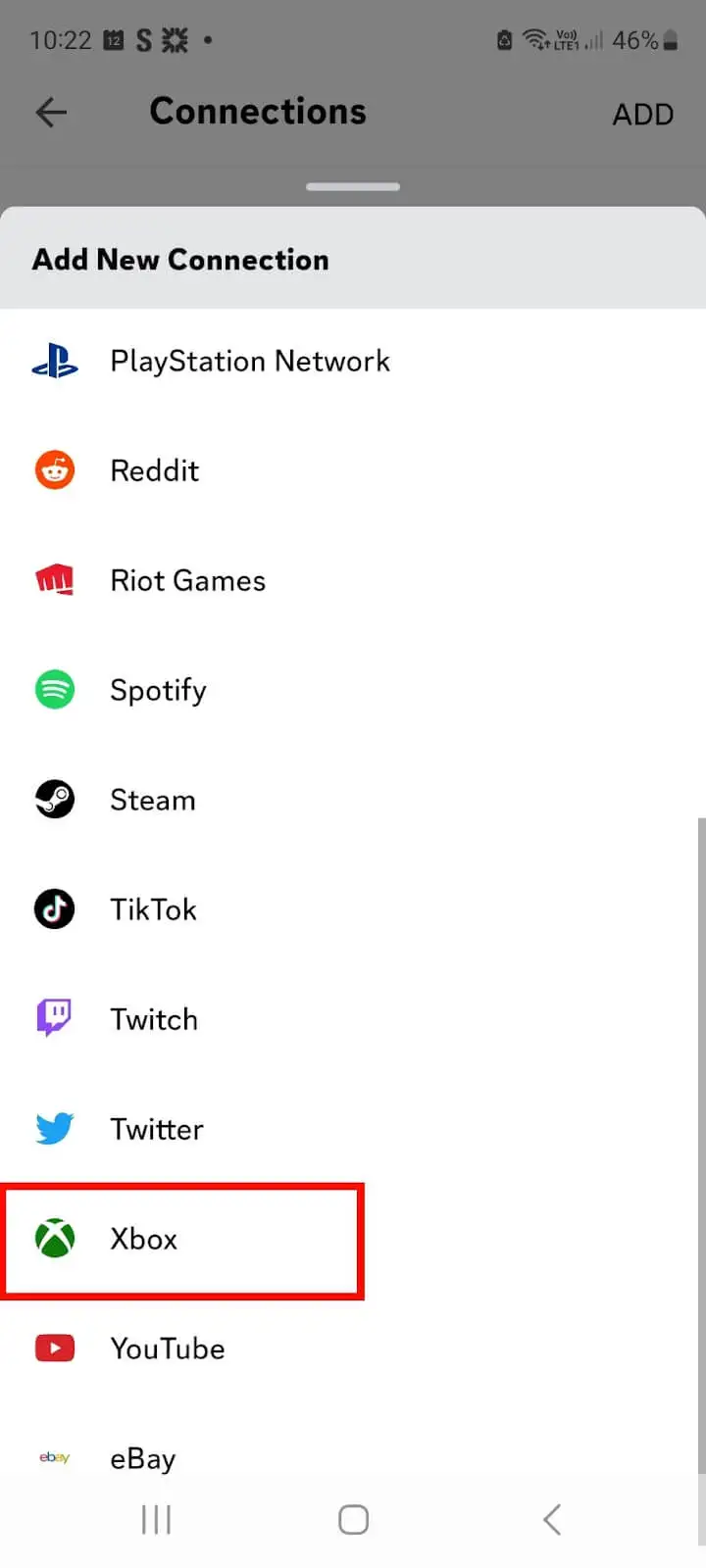
- แตะ เริ่มต้น > ดำเนินการต่อ
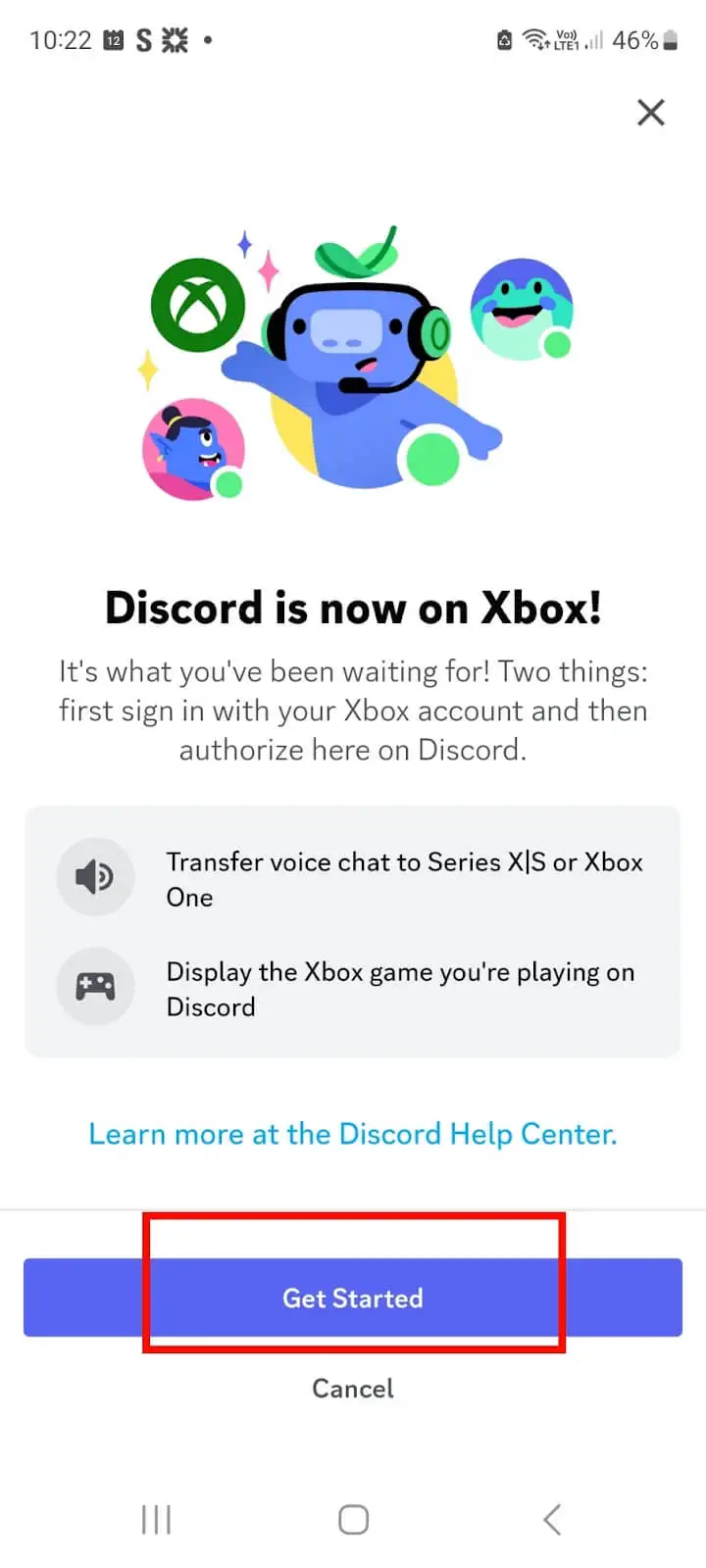
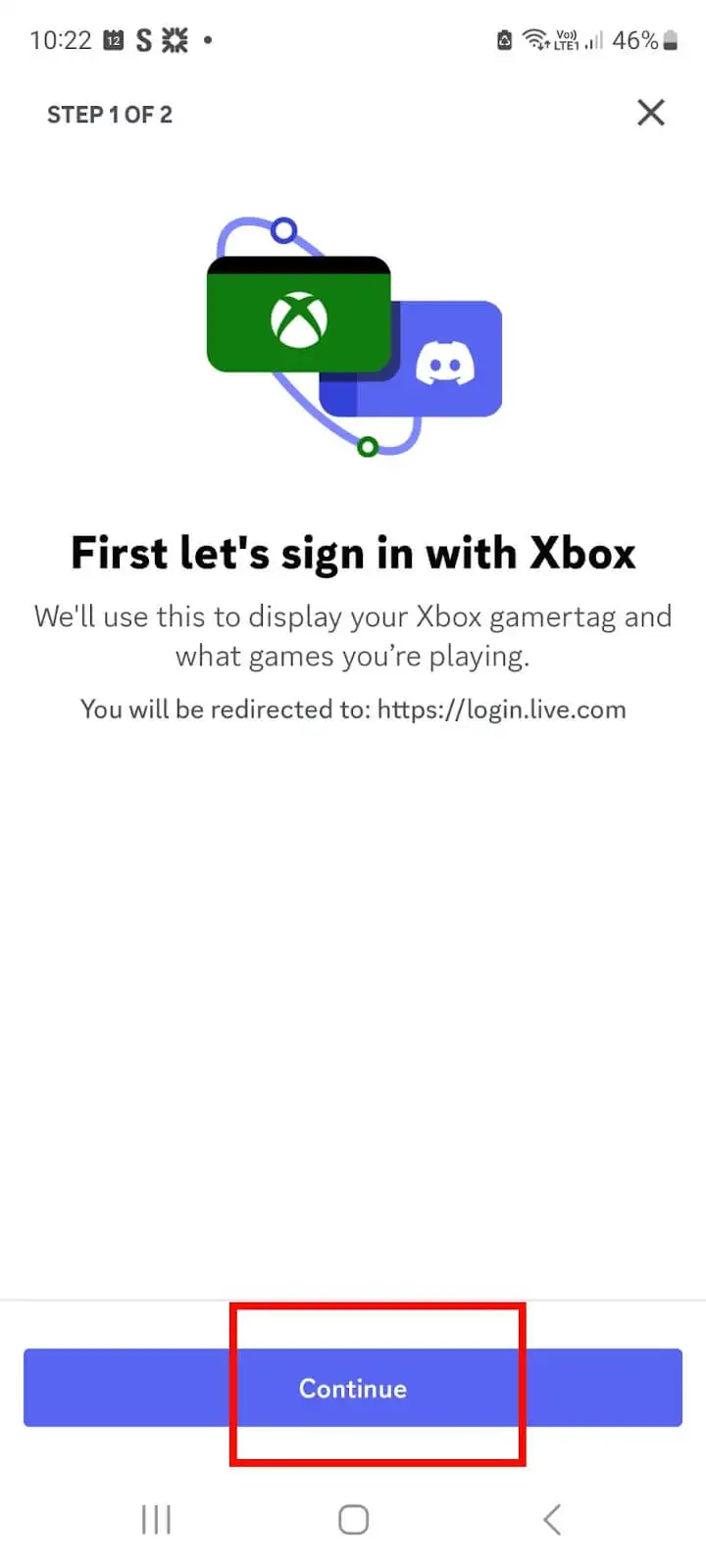
- ในหัวข้อ “อนุญาตให้แอปนี้เข้าถึงข้อมูลของคุณหรือไม่” หน้าจอ แตะ ใช่
- หมายเหตุ: หากคุณไม่ได้ลงชื่อเข้าใช้แอป Xbox คุณจะเห็นข้อความแจ้งให้ป้อนชื่อผู้ใช้และรหัสผ่าน
- จากนั้นคุณจะเห็นหน้าจอที่ระบุว่า “Xbox ต้องการเข้าถึงบัญชี Discord ของคุณ” — แตะ อนุญาตและดำเนินการต่อ
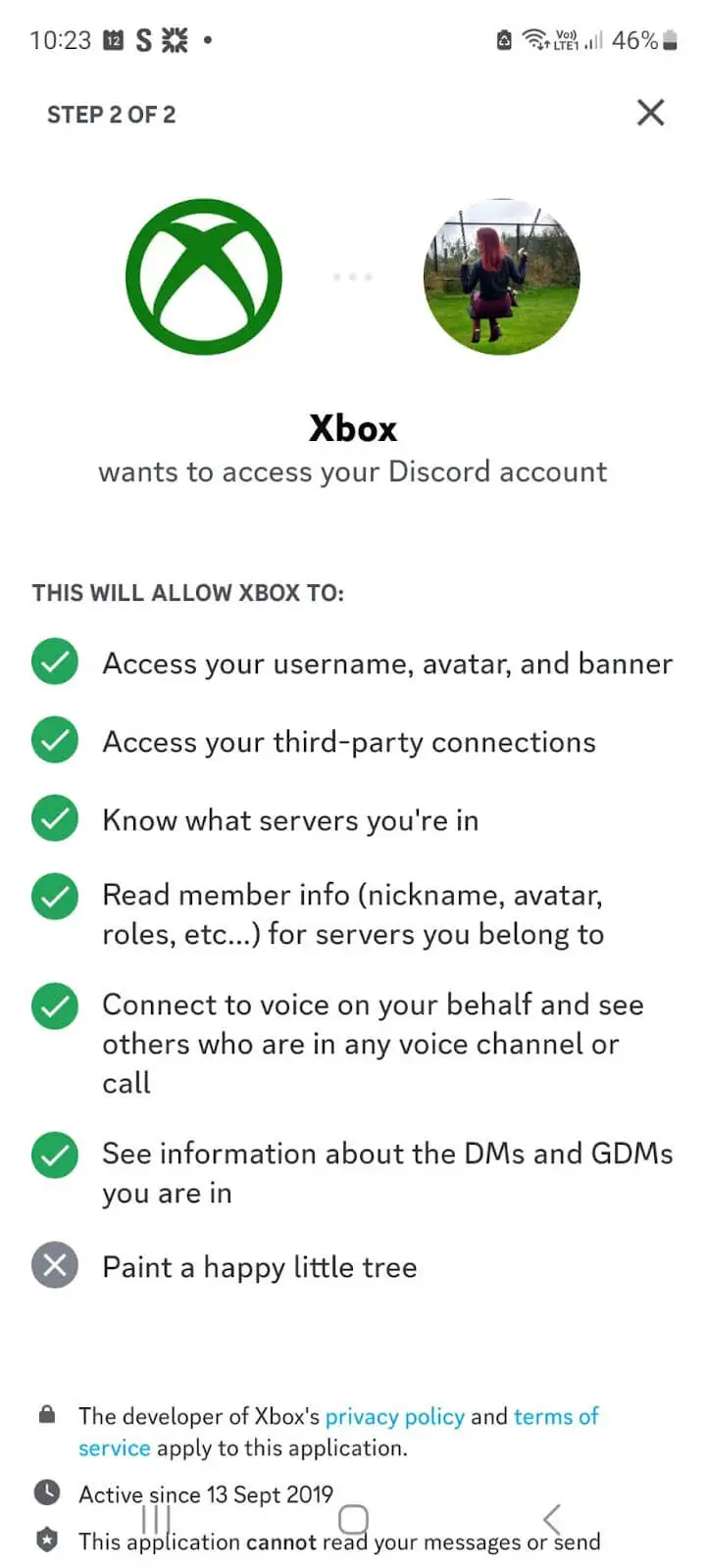
- บัญชีของคุณเชื่อมต่อแล้ว!
วิธีเชื่อมต่อบัญชี Discord ของคุณโดยใช้แอป Xbox
- เปิดแอป Xbox
- แตะ ไอคอนโปรไฟล์ ของคุณที่ด้านล่างขวา
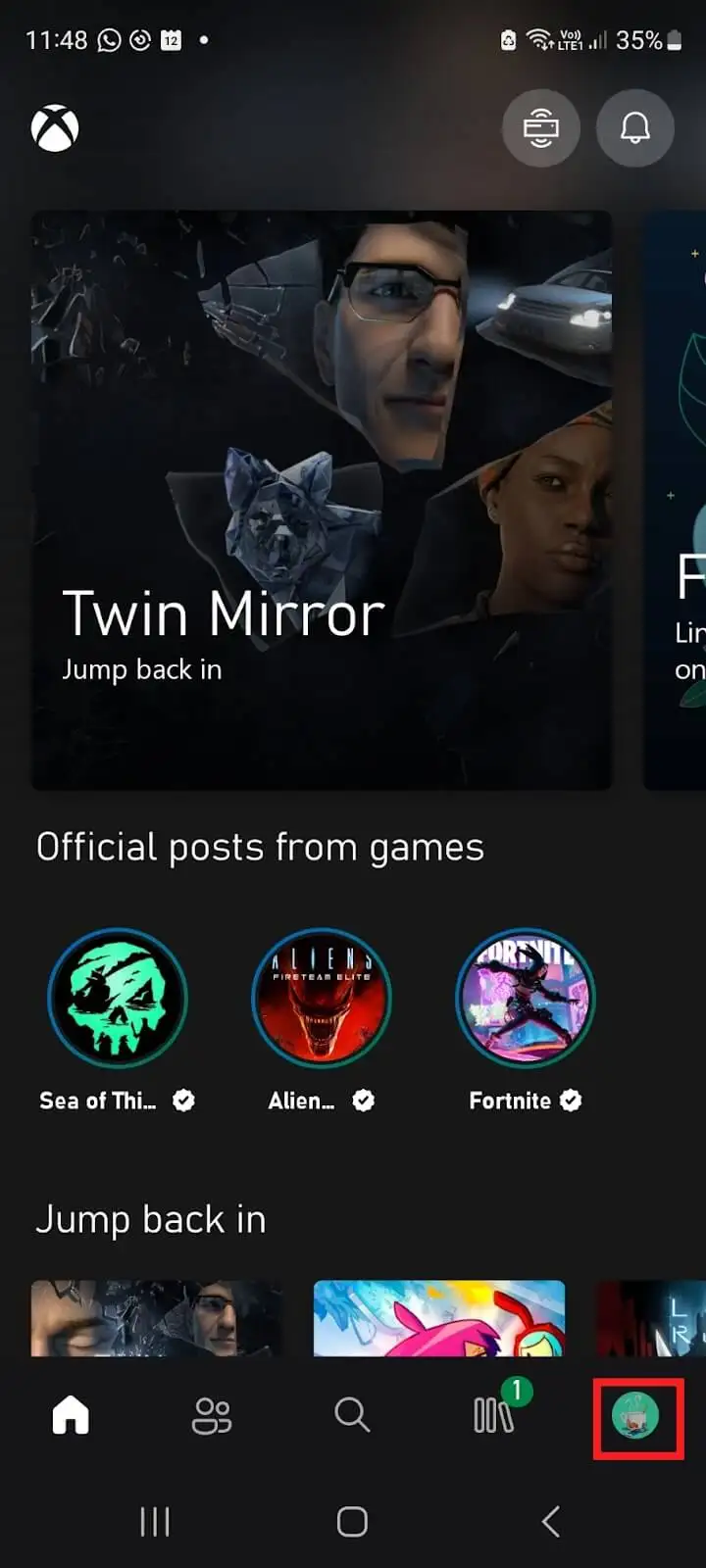
- แตะไอคอน การตั้งค่า (ฟันเฟือง) ที่ด้านบนขวา
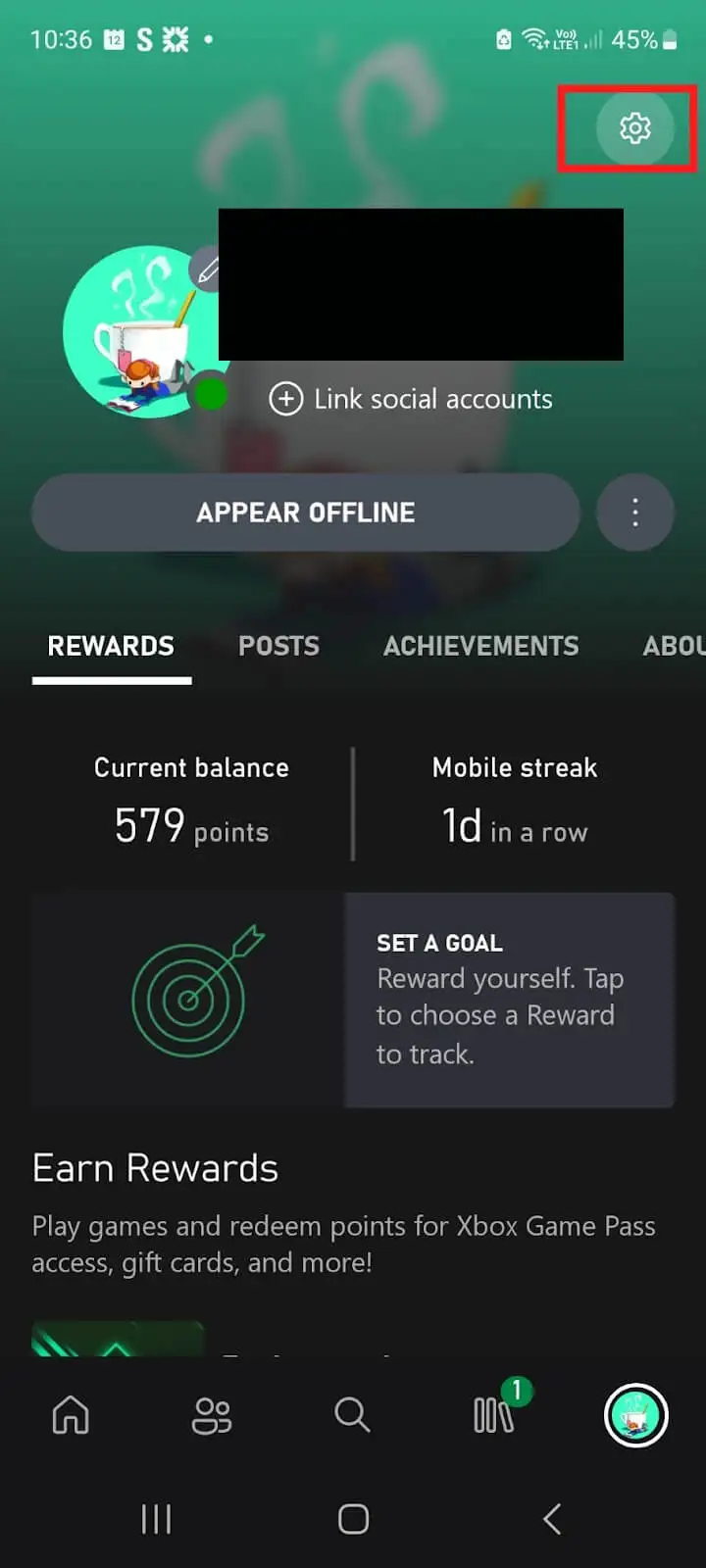
- ภายใต้ บัญชี ให้แตะ บัญชีที่เชื่อมโยง
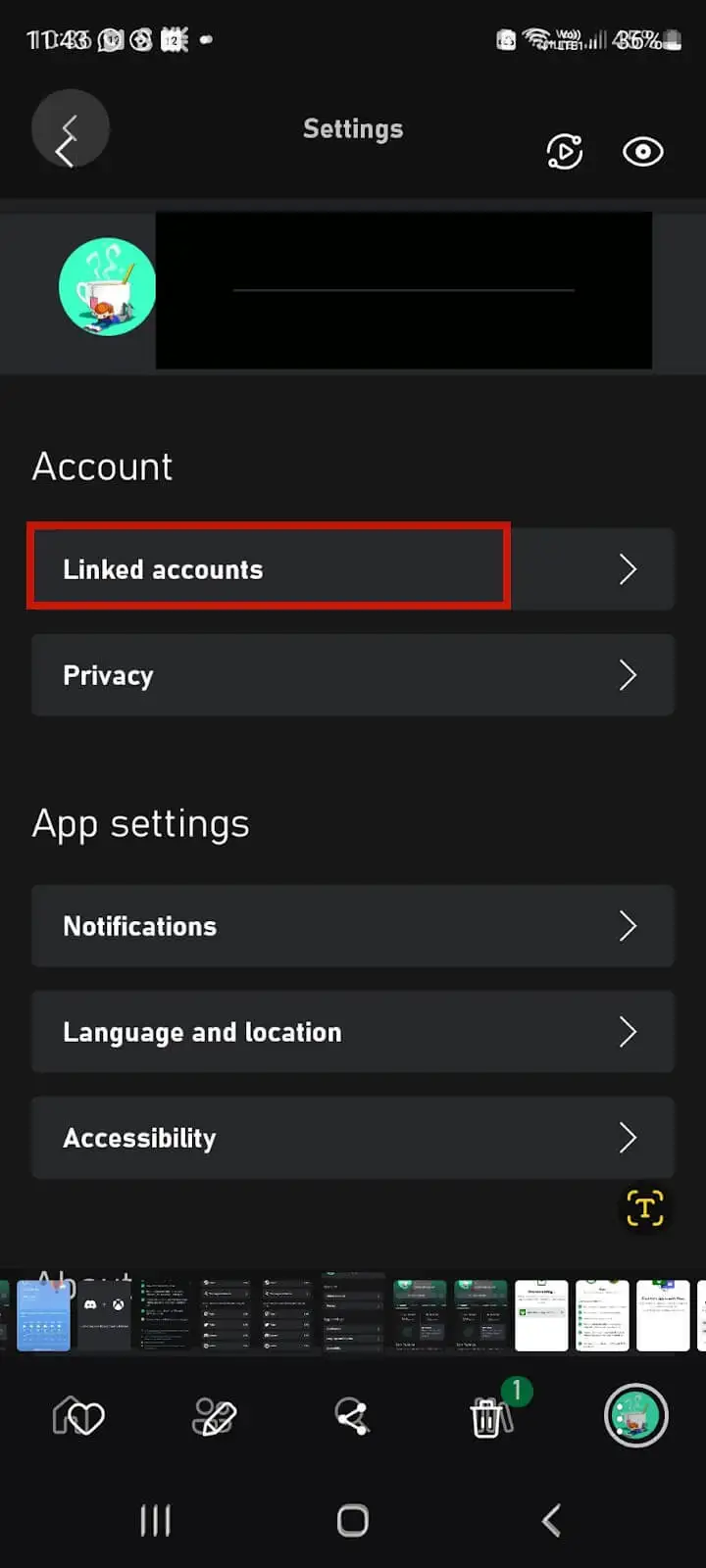
- แตะ ความไม่ลงรอยกัน
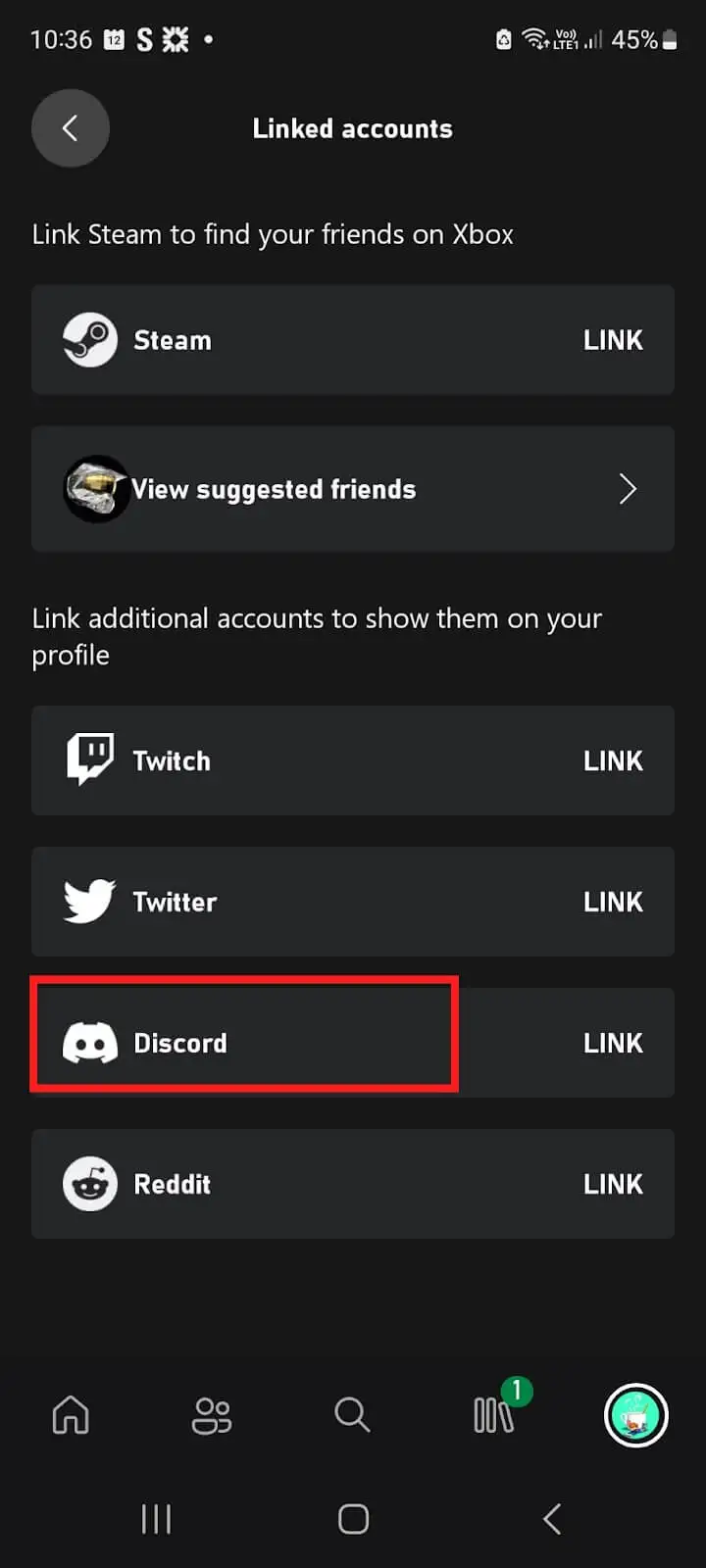
- แตะ ดำเนินการต่อ
- ในหน้าจอ “Xbox ต้องการเข้าถึงบัญชี Discord ของคุณ” ให้แตะ อนุญาต
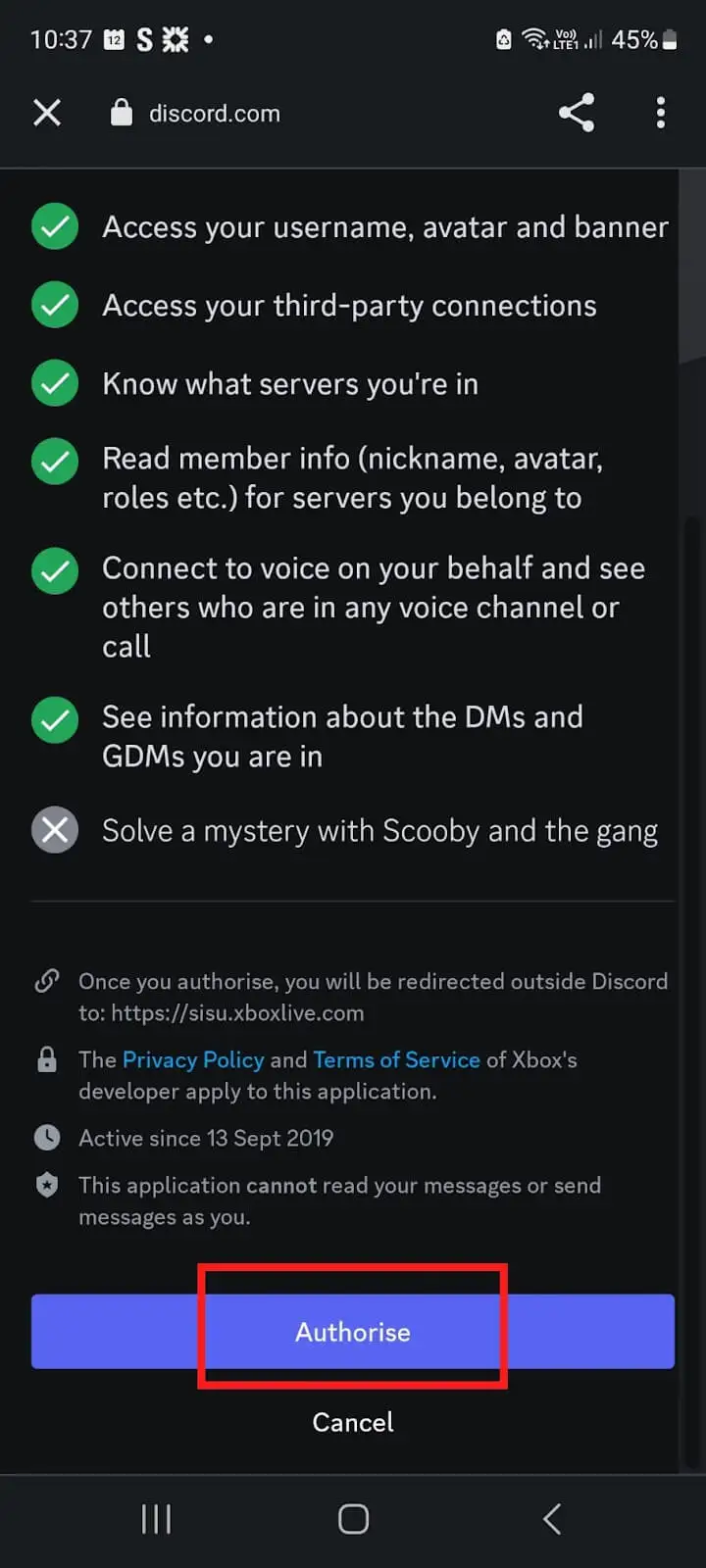
- บัญชีของคุณเชื่อมโยงแล้ว
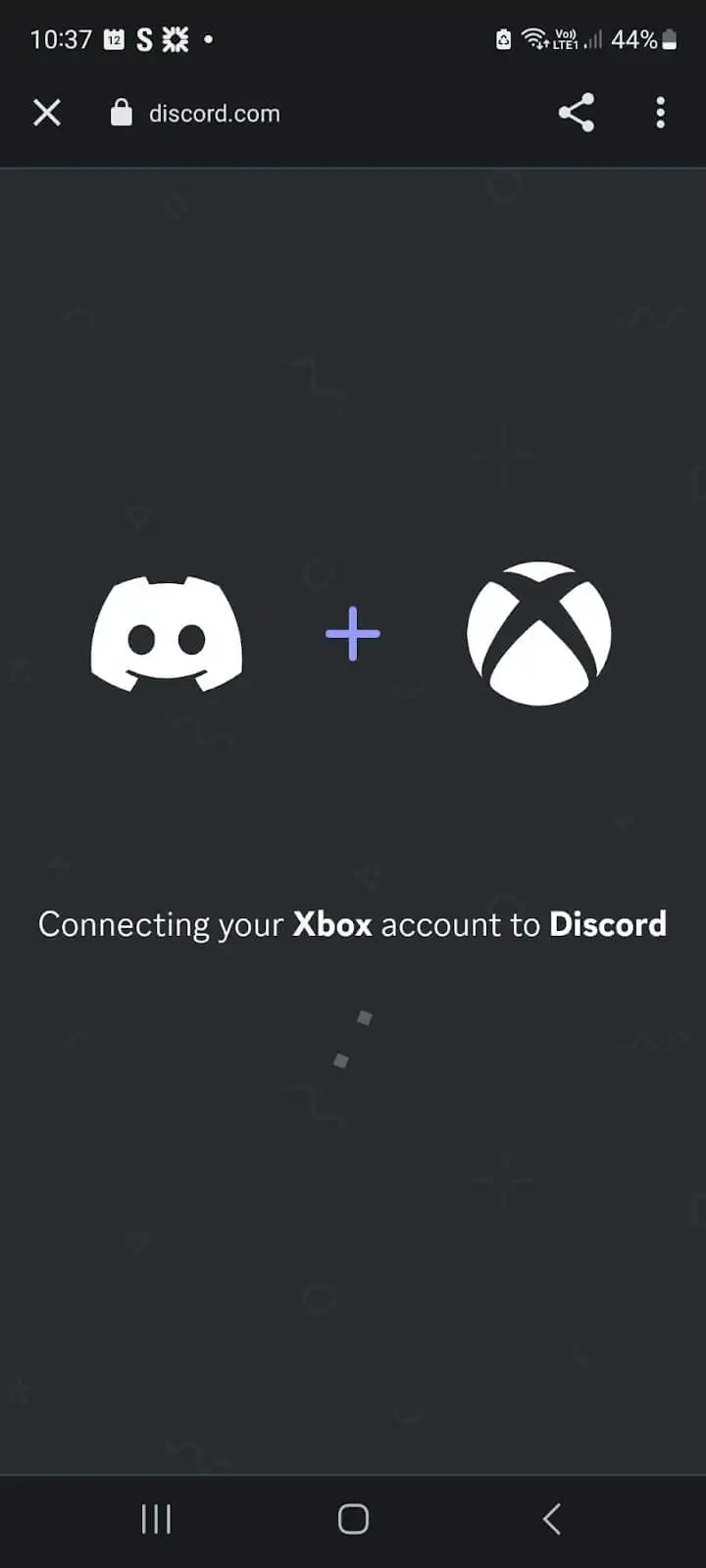
เชื่อมต่อบัญชี Discord ของคุณบนเดสก์ท็อป
คุณสามารถใช้แอป Discord บนเดสก์ท็อป แอป Xbox สำหรับ Windows หรือ Xbox Game Bar เพื่อเชื่อมต่อบัญชีของคุณกับคอนโซลบนเดสก์ท็อป
วิธี เชื่อม ต่อ กับ Discord ของเรา A บัญชี U ร้องเพลง Discord Windows A pp
- ดาวน์โหลดและติดตั้งแอพ Discord บนคอมพิวเตอร์ของคุณ
- เปิดแอปและลงชื่อเข้าใช้บัญชีของคุณด้วยชื่อผู้ใช้และรหัสผ่านของคุณ หรือโดยการสแกนรหัส QR ด้วยโทรศัพท์ของคุณ
- ถัดจากไอคอนโปรไฟล์ของคุณที่ด้านซ้ายล่าง ให้เลือก การตั้งค่าผู้ใช้
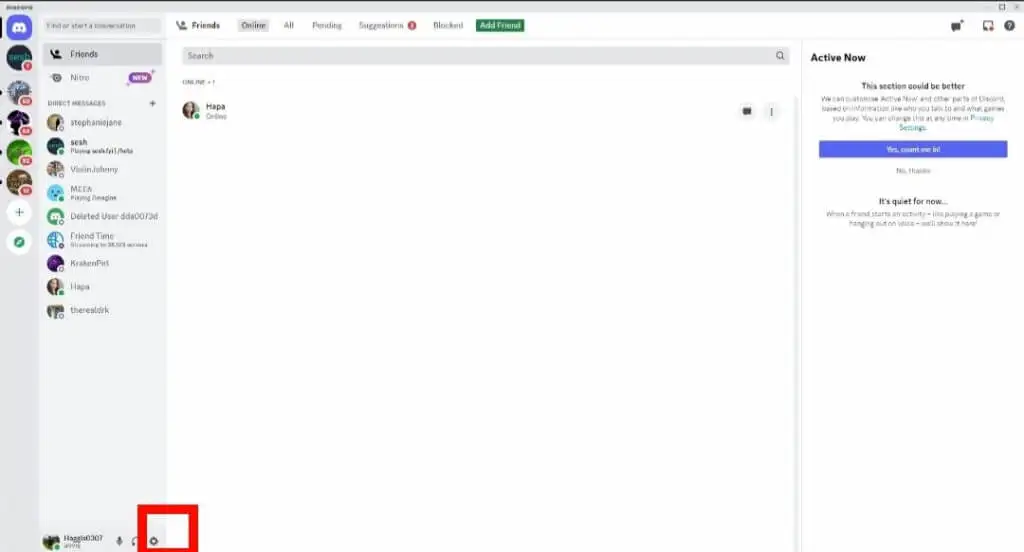
- เลือก การเชื่อมต่อ
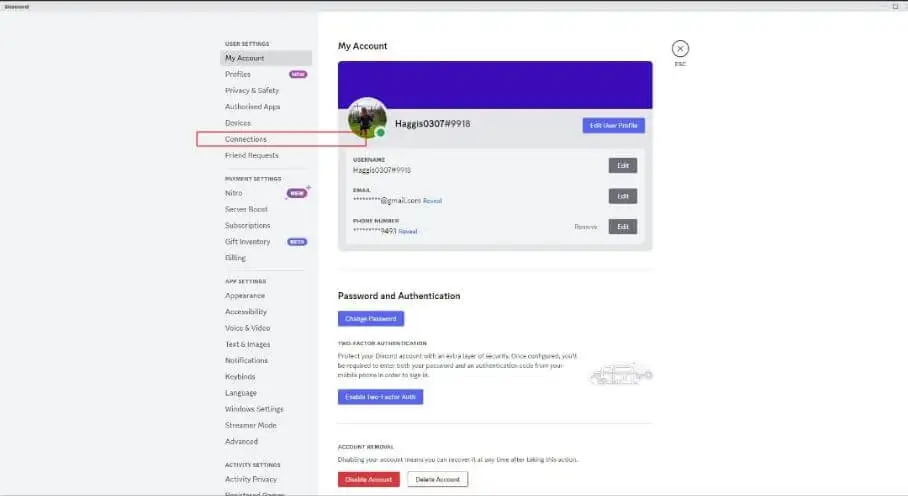
- ภายใต้ เพิ่มบัญชีไปยังโปรไฟล์ของคุณ เลือก ดูเพิ่มเติม และเลือก ไอคอน Xbox จากนั้นทำตามคำแนะนำบนหน้าจอ
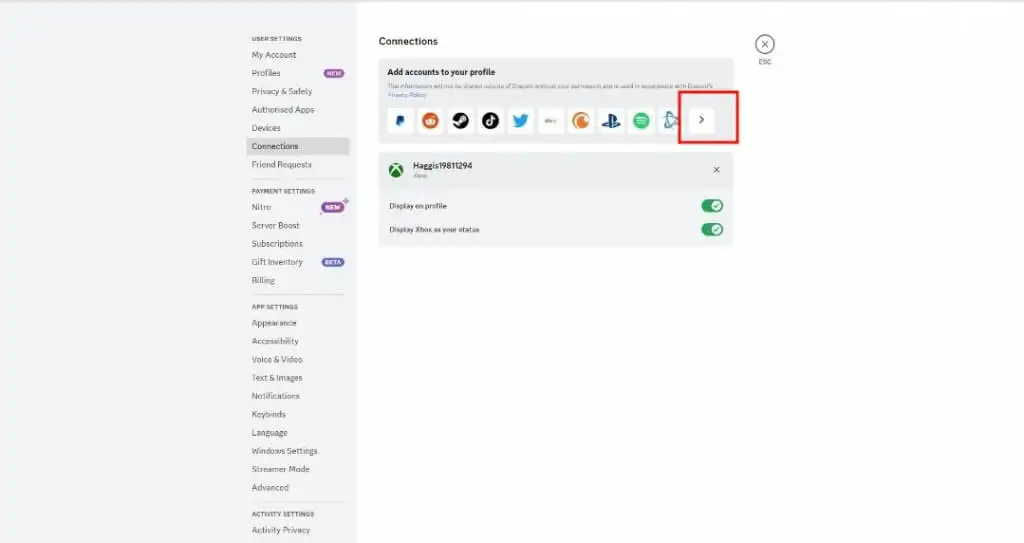
- คุณจะได้รับแจ้งให้ลงชื่อเข้าใช้บัญชี Xbox หากคุณยังไม่ได้ลงชื่อเข้าใช้
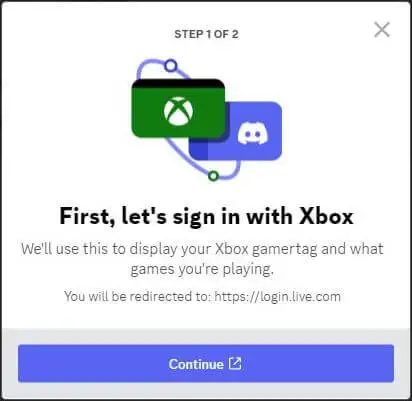
- เมื่อคุณไปถึง "อนุญาตให้แอปนี้เข้าถึงข้อมูลของคุณหรือไม่" หน้าจอ เลือก ใช่
- ตอนนี้คุณสามารถใช้ Discord บน Xbox ได้แล้ว
เชื่อมต่อบัญชี Discord ของคุณโดยใช้แอป Xbox สำหรับ Windows
- ดาวน์โหลดและติดตั้งแอป Xbox บนคอมพิวเตอร์ของคุณ
- กดปุ่ม เริ่ม บนพีซีของคุณ
- เลือก Xbox จากรายการเพื่อเปิดแอป
- เลือก ไอคอนโปรไฟล์ ของคุณที่ด้านบนขวา จากนั้นเลือก การตั้งค่า
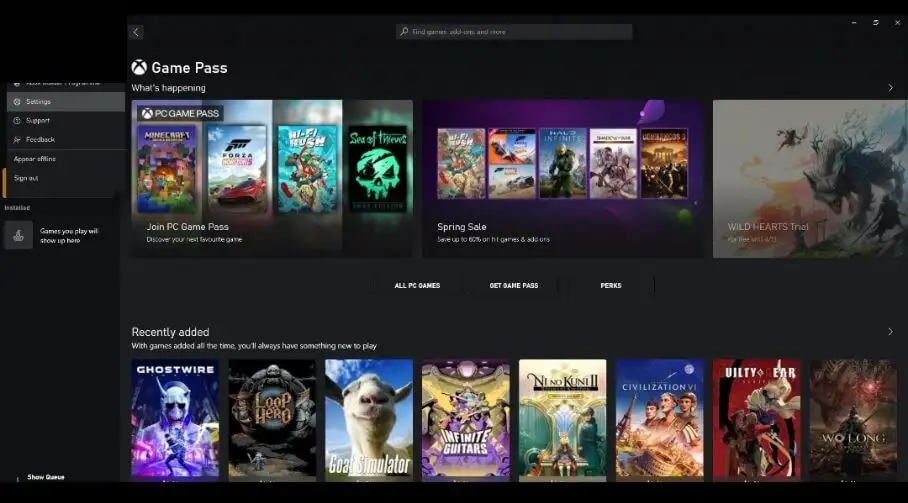
- เลือก ลิงก์ ถัดจากความไม่ลงรอยกัน
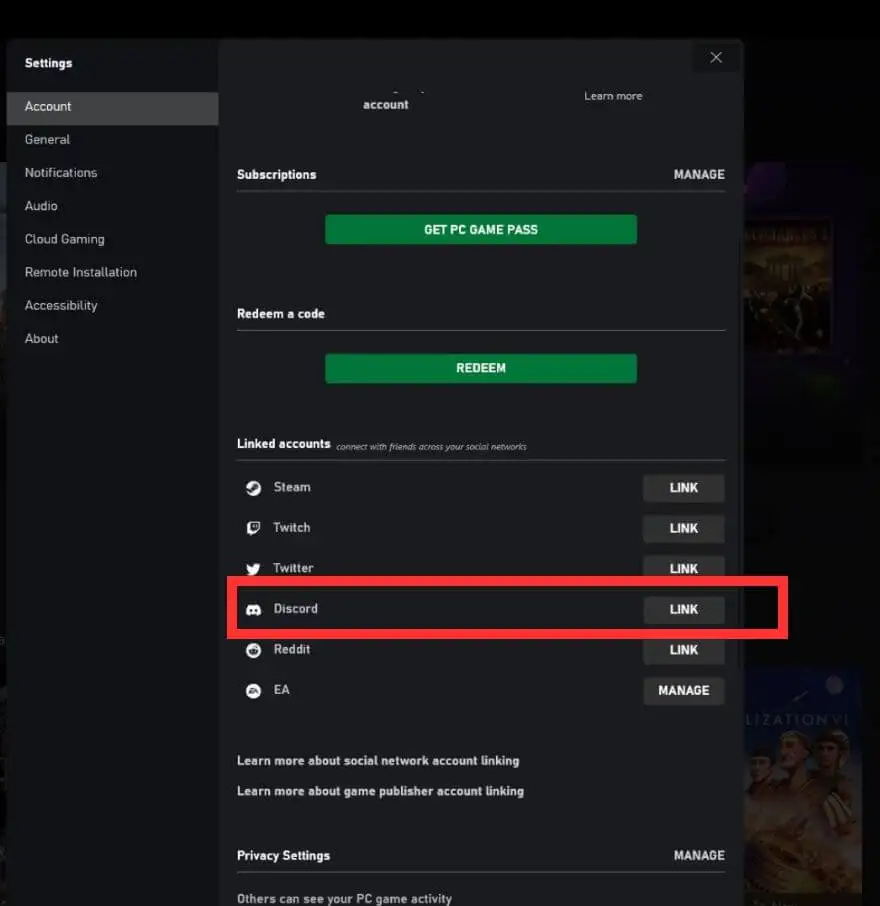
- ทำตามคำแนะนำเพื่อเชื่อมต่อบัญชีของคุณ
- บัญชีของคุณเชื่อมโยงแล้ว คุณจึงเริ่มใช้ Discord บน Xbox ได้
เชื่อมต่อบัญชี Discord ของคุณโดยใช้ Xbox Game Bar
ในการเชื่อมต่อบัญชีของคุณโดยใช้ Xbox Game Bar เพียงทำตามขั้นตอนด้านล่าง:

- กด ปุ่ม Windows + G เพื่อเปิด Game Bar
- ไปที่ การตั้งค่า > บัญชี
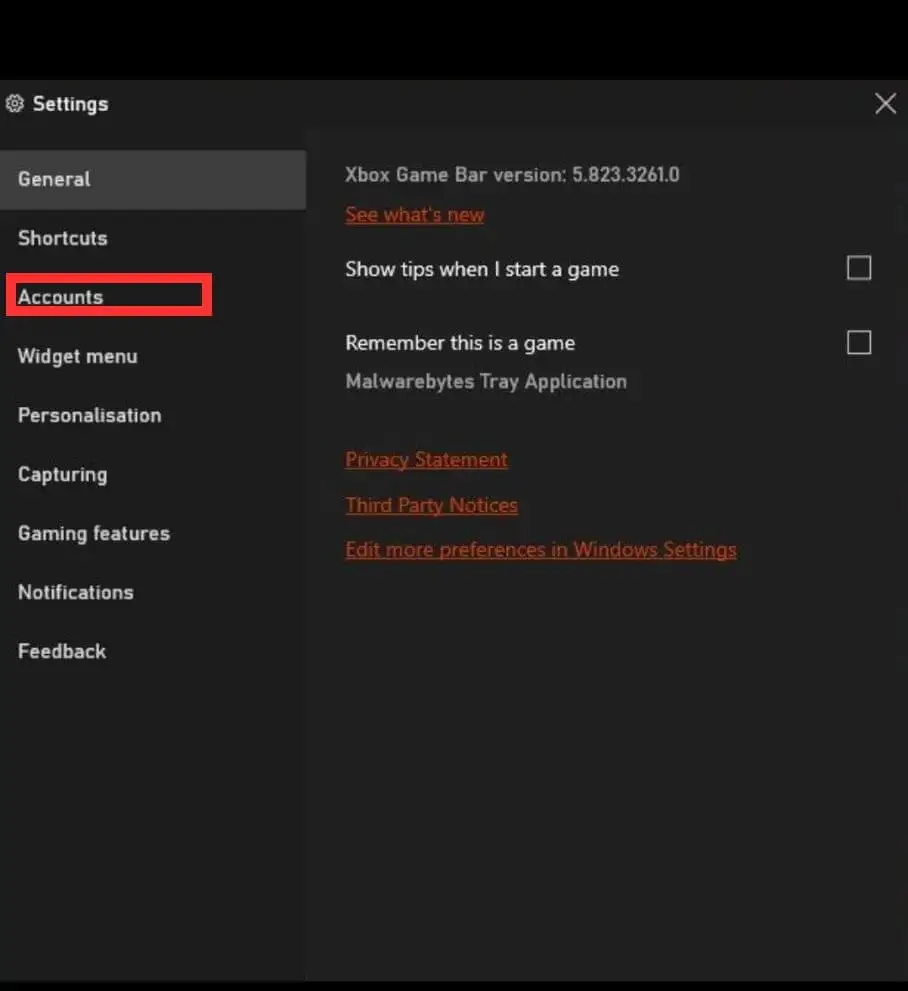
- ข้าง Discord ให้เลือก ลิงก์
- ทำตามคำแนะนำบนหน้าจอเพื่อเชื่อมโยงบัญชีของคุณ
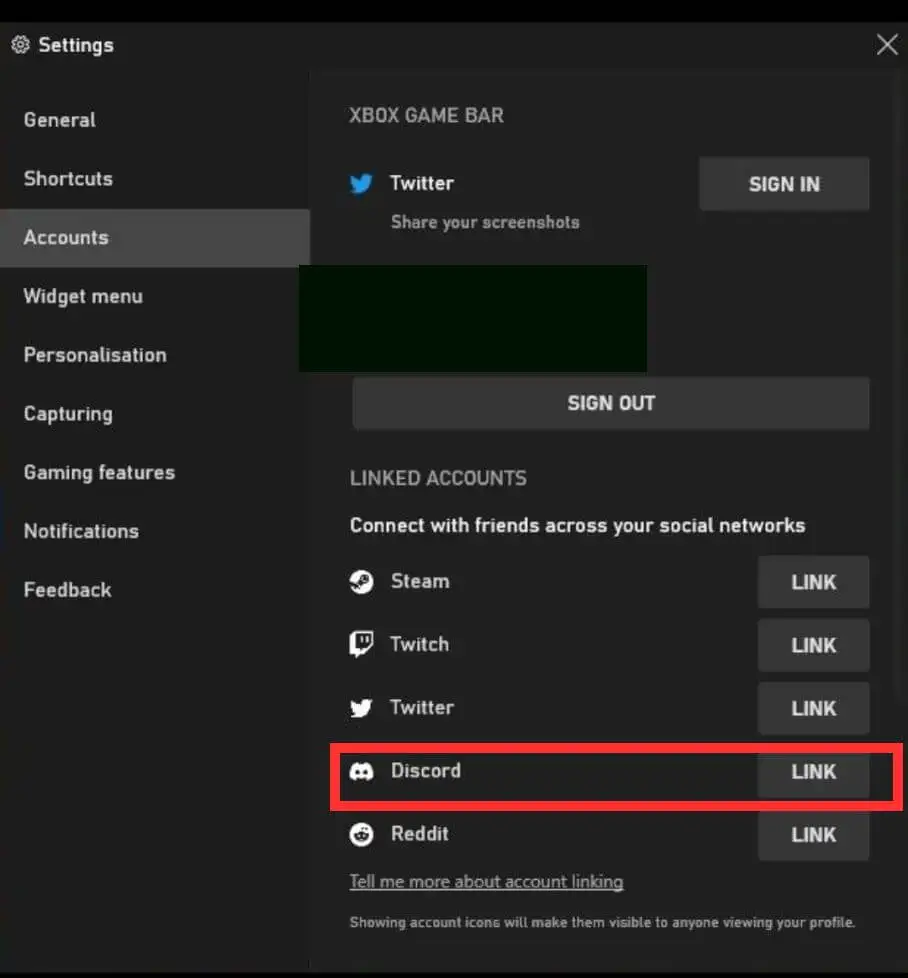
วิธีเชื่อมต่อบัญชี Discord ของคุณโดยใช้คอนโซล Xbox
วิธีสุดท้ายในการเชื่อมโยงบัญชี Discord ของคุณกับ Xbox คือทำโดยตรงจากคอนโซลของคุณ
- กด ปุ่ม Xbox บนคอนโทรลเลอร์ของคุณ
- ไปที่ โปรไฟล์และระบบ > การตั้งค่า > บัญชี
- เลือก บัญชีโซเชียลที่เชื่อมโยง
- เลือก ลิงก์ ใต้ไทล์ Discord และทำตามคำแนะนำบนหน้าจอเพื่อเชื่อมโยงบัญชีของคุณ
วิธีใช้การแชทด้วยเสียงที่ไม่ลงรอยกัน
ตอนนี้ คุณได้เชื่อมต่อบัญชี Discord กับ Xbox โดยใช้วิธีที่คุณต้องการแล้ว มาดูวิธีใช้การแชทด้วยเสียงของ Discord บนคอนโซลของคุณกัน มีหลายวิธีในการทำเช่นนี้ รวมถึงโดยตรงจากคอนโซล Xbox หรือจากโทรศัพท์ของคุณ
วิธีเข้าร่วมช่องแชทเสียง Discord บนโทรศัพท์ของคุณ
- ก่อนอื่นให้เปิดแอป Discord บนโทรศัพท์ของคุณ
- แตะช่องแชทเสียงที่คุณต้องการเชื่อมต่อ
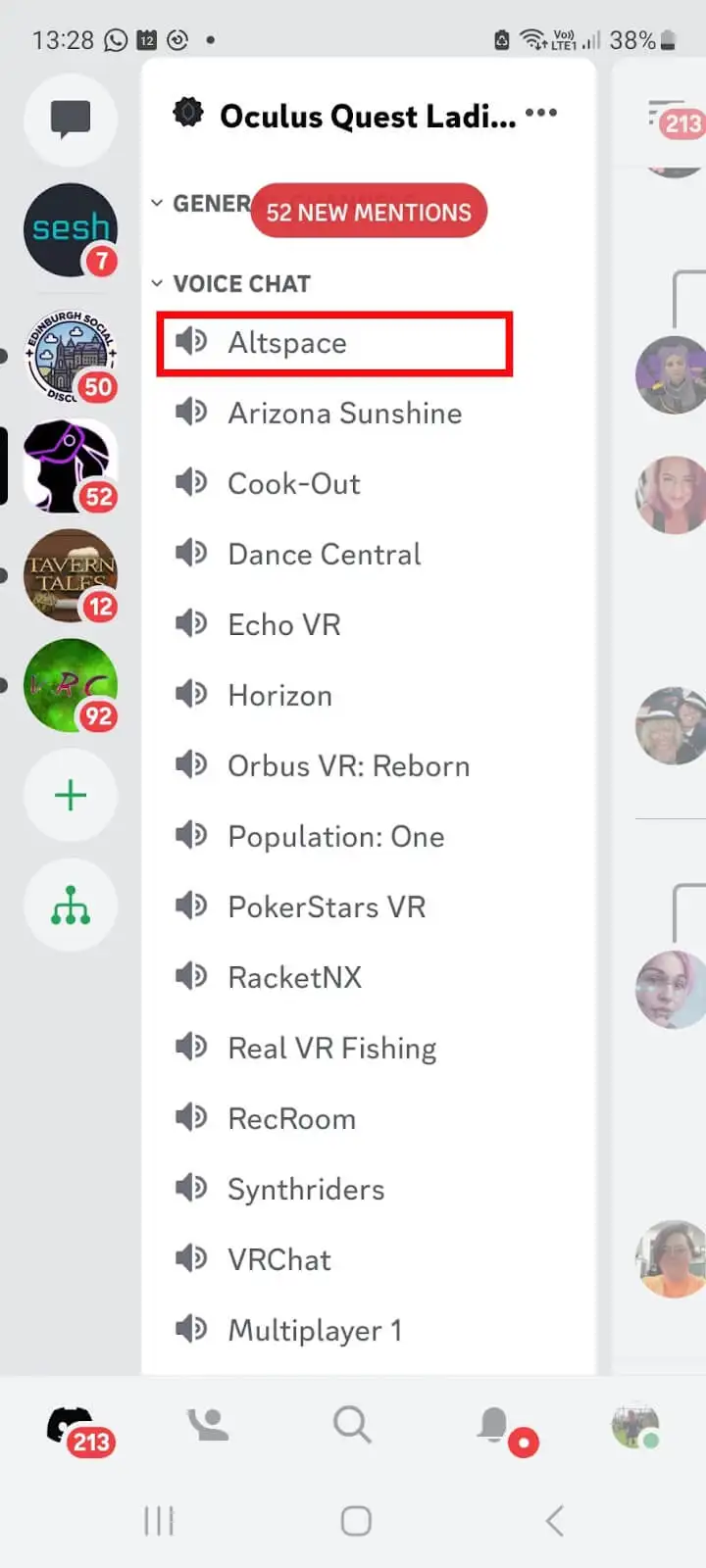
- ที่ด้านล่างของหน้าจอ ให้แตะ ลองแชทด้วยเสียงบนคอนโซล!
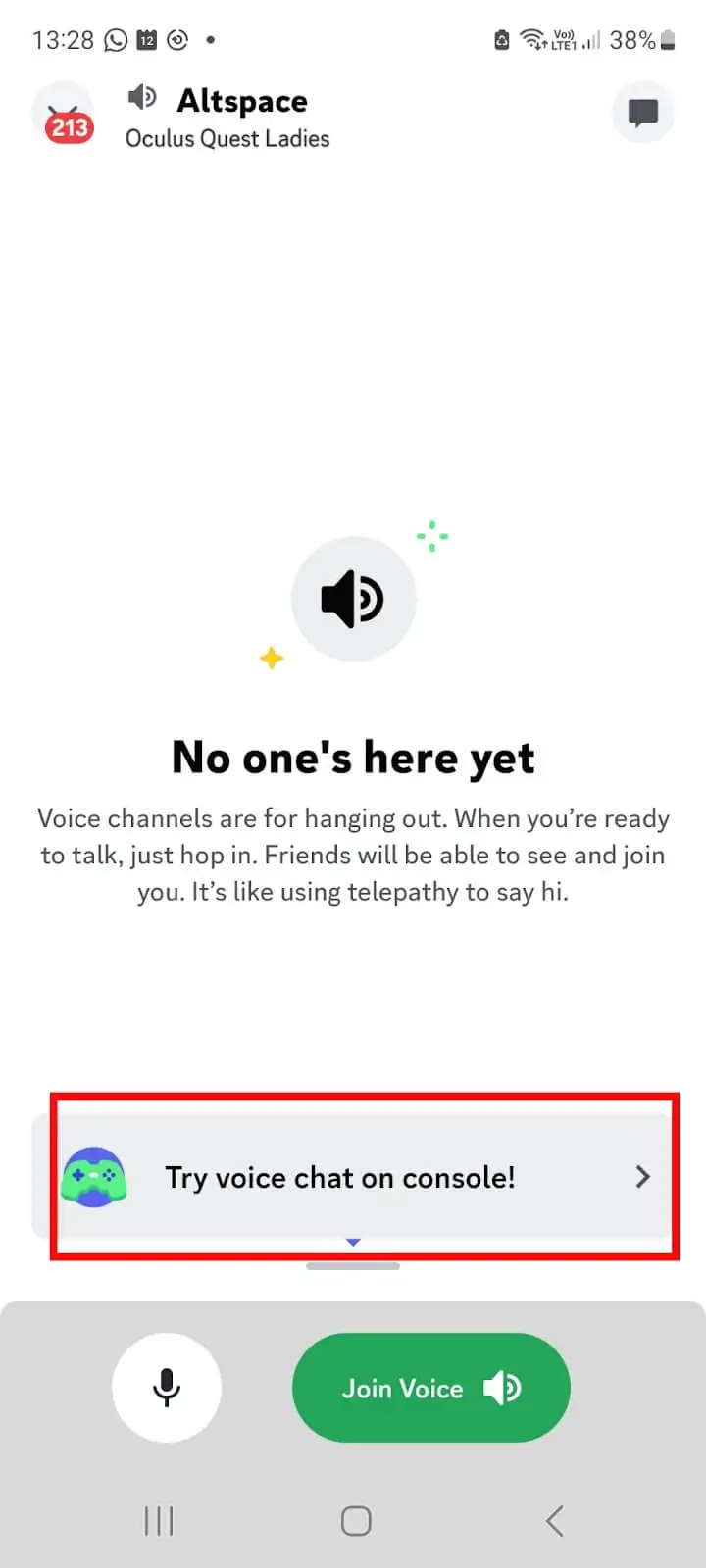
- แตะ J oin บน Xbox ตรวจสอบว่าคุณไม่ได้แตะ เข้าร่วมเสียง มิฉะนั้นคุณจะเชื่อมต่อผ่านโทรศัพท์ของคุณ
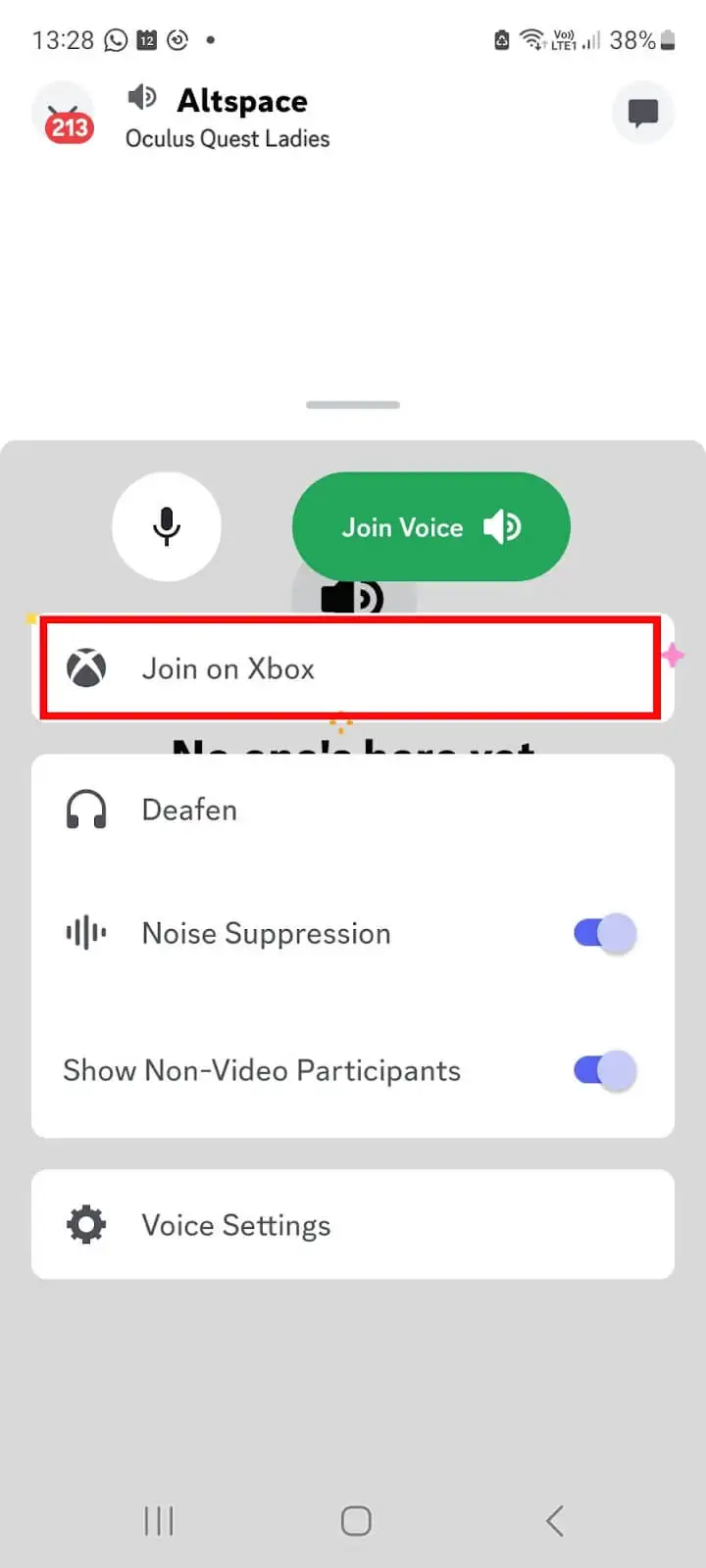
- นี่จะเป็นการเปิดแอป Xbox
- แตะ โอนเสียง และคุณพร้อมที่จะเริ่มแชท
วิธีเข้าร่วมช่องแชทเสียง Discord บนคอนโซลของคุณ
- กดปุ่ม Xbox บนคอนโทรลเลอร์ของคุณ
- ไปที่ ปาร์ตี้ & แชท > ความขัดแย้ง
- เลือกเซิร์ฟเวอร์ Discord ที่คุณต้องการเข้าร่วมจากรายการแล้วกด A หรือคุณอาจต้องการสร้างเซิร์ฟเวอร์ Discord เพื่อให้คุณสามารถเชิญเพื่อนของคุณได้
- เลือกช่องเสียง Discord เพื่อเข้าร่วมจากรายการช่องเสียง จากนั้นกด A เพื่อเข้าร่วม
หมายเหตุ: คุณจะเห็นเฉพาะเซิร์ฟเวอร์ที่คุณได้เข้าร่วมแล้วเท่านั้น คุณสามารถเข้าร่วมเซิร์ฟเวอร์ Discord ได้จากแอปบนอุปกรณ์เคลื่อนที่หรือเดสก์ท็อป (และคุณจะต้องได้รับคำเชิญจึงจะเข้าร่วมได้) ได้รับข้อผิดพลาดเชิญไม่ถูกต้อง? ดูคำแนะนำของเราว่าทำไมคำเชิญที่ไม่ลงรอยกันของคุณไม่ทำงาน
ออกจาก Discord Channel
หากคุณต้องการออกจากช่องไม่ว่าด้วยเหตุผลใดก็ตาม สามารถทำได้ง่ายๆ
- กด ปุ่ม Xbox บนคอนโทรลเลอร์ของคุณ
- ไปที่ ปาร์ตี้ & แชท > ความขัดแย้ง
- เลือก ยกเลิกการเชื่อมต่อ
อย่างที่คุณเห็น การตั้งค่า Discord บน Xbox นั้นค่อนข้างง่าย และมีหลายวิธีที่จะทำได้ เลือกวิธีที่เหมาะกับคุณที่สุด ไม่ว่าจะเป็นการใช้แอป Discord บนอุปกรณ์เคลื่อนที่หรือผ่านแอป Xbox Windows คุณก็จะพร้อมแชทในเกมกับเพื่อนได้ทันที
